西数硬盘修复工具教程
WD简单修坏道流程
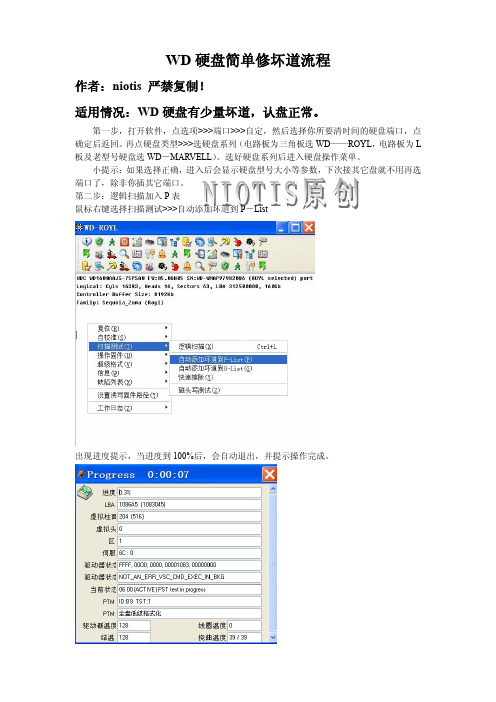
WD硬盘简单修坏道流程
作者:niotis 严禁复制!
适用情况:WD硬盘有少量坏道,认盘正常。
第一步,打开软件,点选项>>>端口>>>自定,然后选择你所要清时间的硬盘端口,点确定后返回。
再点硬盘类型>>>选硬盘系列(电路板为三角板选WD——ROYL,电路板为L 板及老型号硬盘选WD-MARVELL)。
选好硬盘系列后进入硬盘操作菜单。
小提示:如果选择正确,进入后会显示硬盘型号大小等参数,下次接其它盘就不用再选端口了,除非你插其它端口。
第二步:逻辑扫描加入P表
鼠标右键选择扫描测试>>>自动添加坏道到P-List
出现进度提示,当进度到100%后,会自动退出,并提示操作完成。
第二步:先效P表:
提示:WD硬盘扫描加表后,要内格才能生效P表,内格完成坏道才算加入完成。
依次选择超级格式>>超级格式>>操作P_List,出现进度提示,当完后才算加表完成。
当提示完成后,我们可以取下硬盘,到MHDD里扫描,如果坏道还有,那我们只能做自校准了。
详细操作请参考自校准教程,专业操作,新手勿试了!。
WDR 5.3西数硬盘维修教程..
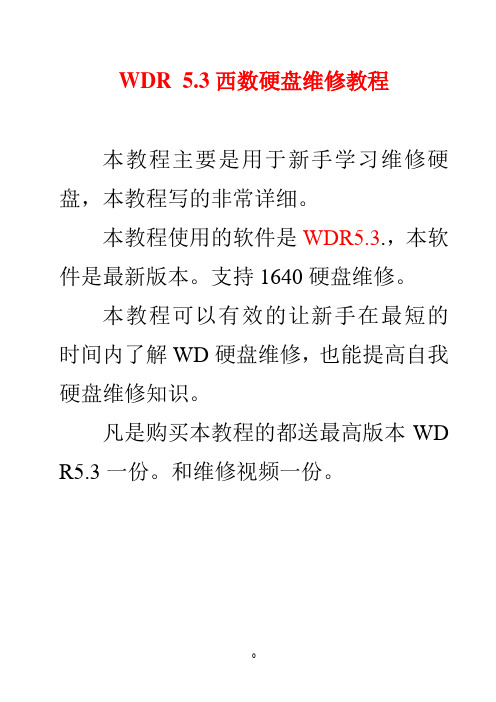
WDR 5.3西数硬盘维修教程本教程主要是用于新手学习维修硬盘,本教程写的非常详细。
本教程使用的软件是WDR5.3.,本软件是最新版本。
支持1640硬盘维修。
本教程可以有效的让新手在最短的时间内了解WD硬盘维修,也能提高自我硬盘维修知识。
凡是购买本教程的都送最高版本WD R5.3一份。
和维修视频一份。
目录1.WDR维修设置 (1)2.WDR基础介绍 (2)3.WDR5.3功能介绍 (3)4.ROM和固件操作 (5)5.硬盘少量坏道维修.......................... .. (7)6.校准操作 (9)7.通刷 (10)8..砍头 (15)WDR设置:第一步注册完打开软件第二步:设置维修盘端口:点击设置____端口___会出现主要端口,次要端口,定制端口USB。
一般如果不是USB移动硬盘都选择“定制端口如果选择了定制端口会出现:注意这个框里有6行参数其中有一行是我们刚好待修盘端口,如果不知道那个才是。
我们要逐一试点击界面来与获取到的参数核对,找出要修的盘为止。
WDR基础介绍:进入维修程序如图下:可以清楚的看到硬盘的型号FW S/N LBA 容量请大家仔细查看是不是自己要修的那个硬盘。
解读硬盘信息:如图下:下面讲解一下软件的全部功能如图下:WDR5.3功能介绍:_____________________________________识别硬盘______________________________________查看SMART_____________________________________清SMART_____________________________________直接复位_____________________________________加载永久覆盖______________________________________加载瞬时覆盖_______________________________________Fash操作(ROM操作)______________________________________模块操作(固件操作)______________________________________磁道操作_______________________________________磁头地图_______________________________________改变内存中的磁头地图_______________________________________CP操作________________________________________内存表________________________________________处理器内存________________________________________扩展缓冲区________________________________________区域_______________________________________UBA_________________________________________配置信息(修改型号LBA)________________________________________创建模块________________________________________ID47编辑________________________________________保留区域表_________________________________________F-列表编辑_________________________________________设置DCM__________________________________________设置目标容量_________________________________________设置最高容量_________________________________________设置TPI__________________________________________设置容量__________________________________________获取硬盘当前格式_________________________________________转换LBA到CHS__________________________________________清G表___________________________________________清P表___________________________________________编译___________________________________________清空编译___________________________________________重新构建P表___________________________________________格式化____________________________________________格式化保留区_____________________________________________快速格式化保留区___________________________________________磁头测试____________________________________________Mini测试____________________________________________伺服效验____________________________________________WRRO测试_____________________________________________伺服测试____________________________________________测试6B______________________________________________逻辑扫描______________________________________________校准______________________________________________快速自校______________________________________________开始校准______________________________________________停止校准______________________________________________编辑脚本_______________________________________________查看校准日志_______________________________________________清除异常中断代码_______________________________________________清除软件错误数_______________________________________________清除自校日志_______________________________________________查看进度ROM和固件操作:首先进入维修程序:然后选择进入Fash(ROM操作)点击读出,然后维修程序会出现然后再点击就会出现然后再右键_______输入输出__________全部读出(固件备份)模块ID打对就是代表这个模块是好的。
WD硬盘的维修方法

WD硬盘的维修方法数据恢复软件 WD EB、AB、BB、JB、AD 硬盘固件修复精解1、先将坏硬盘接在IDE2 上;2、不跳安全模式,用效率源的测试版修二次,不管成功否。
3、用MHDD 里面的ERASE 命令全盘修二遍后。
4、再用效率源的将WD 硬盘跳成安全模式,修一遍。
5、之后用PC3000V12 里面相应的模块修。
6、用法1-2-1-2 这个方法是扇区再生恢复,重启后。
7、用MHDD 查看,是否正常。
8、如不正常,再次进入PC3KV12 相应的模块,用里面的内部格式化,选二修一遍。
9、再用最后一项是G 和P 表修一次,方可修好~!用以上此法,能修好在MHDD 显示A、S 错误码和少量的!西数WD2000EB-00CSF0 维修实录20G 的WD 硬盘能检测到但不能启动。
用光驱启动,发现分区没了,不能用FDISK 分区。
进入DISKGEN 和PQ 报错,不能分区。
不能用DM 跟LFORMAT 低格。
只好用MHDD 的F4 功能,全部显示为青色的S。
用HDDREG1.3 在第一格就R 了很久。
没耐性等下去,就退出来用PC3K 了。
进入PC3K 后的操作过程。
在此之前把硬盘跳线跳到安全模式1、首先是扫描固件,完成后好象显示有几个错误2、内部低格,是那个不考虑G 跟P 的低格,刚开始低格时感觉好慢,只弹出一个提示,只看懂了30 这个数字:)。
后来等得不耐烦,退出了低格。
3、是选第四项菜单,是“逻辑扫描缺陷”什么设置都没改直接按回车,扫描完后有一千多错误。
4、完了以后退出PC3K,用DM 试了下低格,终于可以低格了,不过我没有低格,试了PQ 跟DISKGEN,分区都没问题,我又用FDISK 试分了一下区,OK,不过在FORMAT 过程中出现坏道。
于是又用上了PC3K。
5、现在就用了低格了,是考虑G 和P 的那个低格。
在漫长的等待中,可能也就在20 多分钟吧,终于格式化完。
6、退出PC3K,用MHDD 扫了一下,OK 了,那些青色的S 全没了。
WDR3.0西数专修工具V3.6绿色中文版
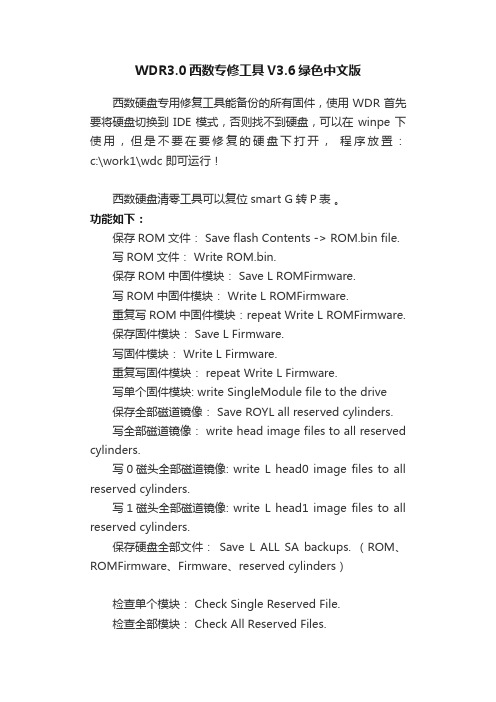
WDR3.0西数专修工具V3.6绿色中文版西数硬盘专用修复工具能备份的所有固件,使用WDR首先要将硬盘切换到IDE模式,否则找不到硬盘,可以在winpe下使用,但是不要在要修复的硬盘下打开,程序放置:c:\work1\wdc 即可运行!西数硬盘清零工具可以复位smart G转P表。
功能如下:保存ROM文件: Save flash Contents -> ROM.bin file.写ROM文件: Write ROM.bin.保存ROM中固件模块: Save L ROMFirmware.写ROM中固件模块: Write L ROMFirmware.重复写ROM中固件模块:repeat Write L ROMFirmware.保存固件模块: Save L Firmware.写固件模块: Write L Firmware.重复写固件模块: repeat Write L Firmware.写单个固件模块: write SingleModule file to the drive保存全部磁道镜像: Save ROYL all reserved cylinders.写全部磁道镜像: write head image files to all reserved cylinders.写0磁头全部磁道镜像: write L head0 image files to all reserved cylinders.写1磁头全部磁道镜像: write L head1 image files to all reserved cylinders.保存硬盘全部文件:Save L ALL SA backups. (ROM、ROMFirmware、Firmware、reserved cylinders)检查单个模块: Check Single Reserved File.检查全部模块: Check All Reserved Files.初始化硬盘: initialized harddisk.清除复位SMART: clear smart.砍磁头: Head Depop.内部格式化: Format改变硬盘容量: capacity change for harddisk显示自校流程: show the L SF sequence.设置自校起始步: change pointer to the L SF.写硬盘型号: write L MODEL.写硬盘SN号: Write L SN.查看G表: SHOW L GLIST.查看GD表: SHOW L GDLIST.查看P表: SHOW L PLIST.查看PD表: SHOW L PDLIST.清除G表: clear L GLIST.清除GD表: clear L GDLIST.清除P表: clear L PLIST.清除PD表: clear L PDLIST.开始自校: Start SelfTest harddisk.结束自校: End SelfTest harddisk.加载LDR: Load Permanent Overlay制作LDR: Make Permanent Overlay保存ROM文件: Save flash Contents -> ROM.bin file. 写ROM文件: Write ROM.bin.保存ROM中固件模块: Save L ROMFirmware.写ROM中固件模块: Write L ROMFirmware.重复写ROM中固件模块:repeat Write L ROMFirmware. 保存固件模块: Save L Firmware.写固件模块: Write L Firmware.重复写ROM中固件模块:repeat Write L Firmware.保存全部磁道镜像: Save ROYL all reserved cylinders.写全部磁道镜像: write head image files to all reserved cylinders.保存硬盘全部文件:Save L ALL SA backups. (ROM、ROMFirmware、Firmware、reserved cylinders)检查单个模块: Check Single Reserved File.检查全部模块: Check All Reserved Files.初始化硬盘: initialized harddisk.清除复位SMART: clear smart.砍磁头: Head Depop.内部格式化: Format改变硬盘容量: capacity change for harddisk显示自校流程: show the L SF sequence.设置自校起始步: change pointer to the L SF.写硬盘型号: write L MODEL.写硬盘SN号: Write L SN.。
硬盘修复工具MHDD使用说明
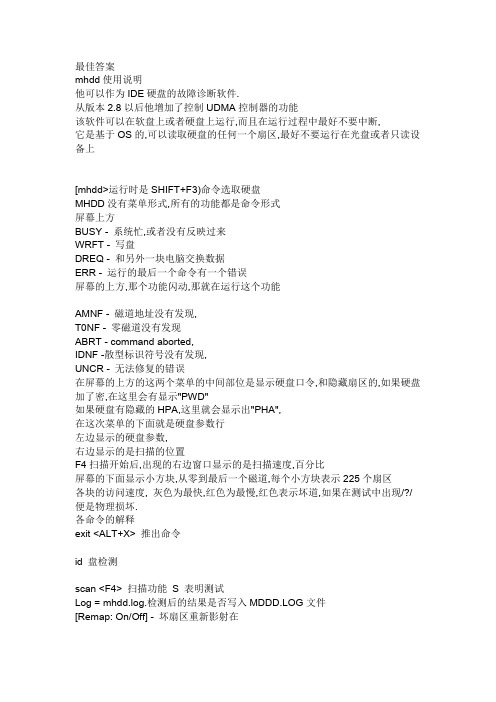
最佳答案mhdd使用说明他可以作为IDE硬盘的故障诊断软件.从版本2.8以后他增加了控制UDMA控制器的功能该软件可以在软盘上或者硬盘上运行,而且在运行过程中最好不要中断,它是基于OS的,可以读取硬盘的任何一个扇区,最好不要运行在光盘或者只读设备上[mhdd>运行时是SHIFT+F3)命令选取硬盘MHDD没有菜单形式,所有的功能都是命令形式屏幕上方BUSY - 系统忙,或者没有反映过来WRFT - 写盘DREQ - 和另外一块电脑交换数据ERR - 运行的最后一个命令有一个错误屏幕的上方,那个功能闪动,那就在运行这个功能AMNF - 磁道地址没有发现,T0NF - 零磁道没有发现ABRT - command aborted,IDNF -散型标识符号没有发现,UNCR - 无法修复的错误在屏幕的上方的这两个菜单的中间部位是显示硬盘口令,和隐藏扇区的,如果硬盘加了密,在这里会有显示"PWD"如果硬盘有隐藏的HPA,这里就会显示出"PHA",在这次菜单的下面就是硬盘参数行左边显示的硬盘参数,右边显示的是扫描的位置F4扫描开始后,出现的右边窗口显示的是扫描速度,百分比屏幕的下面显示小方块,从零到最后一个磁道,每个小方块表示225个扇区各块的访问速度, 灰色为最快,红色为最慢,红色表示坏道,如果在测试中出现/?/便是物理损坏.各命令的解释exit <ALT+X> 推出命令id 盘检测scan <F4> 扫描功能S 表明测试Log = mhdd.log.检测后的结果是否写入MDDD.LOG文件[Remap: On/Off] - 坏扇区重新影射在版本2.8时候,扫描坏道就会出现“R”表示该磁道已经不是很稳定,或者已经损坏,。
将Erase WAITS打开对对IBM硬盘上的坏块检测很方便的。
该命令是破坏数据的,所以小心使用。
aerase 高级擦除,速度很慢hpa (更改大小,当然,要硬盘支持这种技术,1999年以后的硬盘都支持)rhpa 恢复原盘的大小cls 清屏pwd 设置密码unlock 解锁dispwd 去掉密码,前提是要用unlock后,而且你还要知道密码rpm Rotate-per-minute测试ff 把镜像文件复制到磁盘上nhpa 显示全部的硬盘空间aam 降低硬盘的运行中的声音,磁盘性能也同时降低,P最大(性能最高),M最小(性能最低);tof 创建镜像文件init 磁盘复位fdisk 在磁盘上分区smart smartport <SHIFT+F3> 选择硬盘.stop <SHIFT+F4> 停止测试i <F2> 重新安排硬盘检测cx 可以检验昆腾CX和LCT系列硬盘5247芯片的稳定性erase 快速擦除ibme 显示IBM硬盘的tlists表fujlst 显示富士通硬盘的tlists表以下等命令的说明在正式版本的说明书中才有的,谁要是有的话,贴出来,在请高人翻译我个人估计是对西数,昆腾,富士通等硬盘的操作WDWRWDFMTOLDWDWCPWDFMTWDFMTSAWDMWDWMWDRCPQUQURMQUWMQUMAPQURCPQUWCPQUSPINUPQUSPINDOWNQURESTARTQUCRCQUWCPRAMQUDEFLQUSAFMTQUERDEFLFUJRMFUJWMFUJAFMTFUJFMTFUJRFFUJWF经过比较,HP与hddreg差不多,对非物理坏道有一点修复作用,对有绿块、红块的扇区没用,对真正物理坏道没用。
西数硬盘固件区物理坏道修复
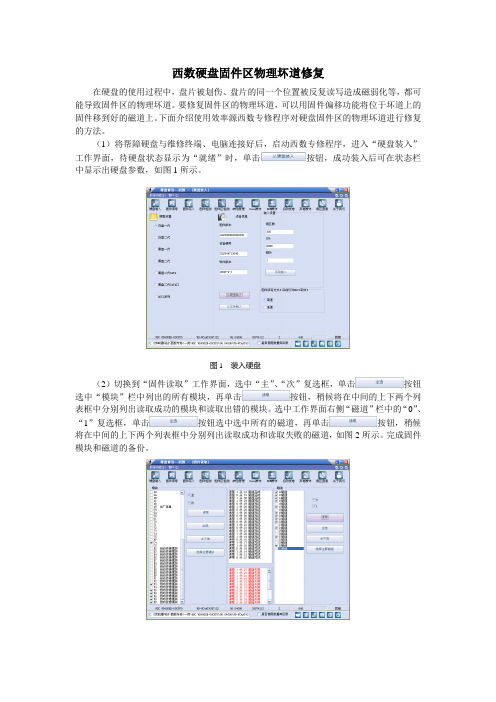
西数硬盘固件区物理坏道修复在硬盘的使用过程中,盘片被划伤、盘片的同一个位置被反复读写造成磁弱化等,都可能导致固件区的物理坏道。
要修复固件区的物理坏道,可以用固件偏移功能将位于坏道上的固件移到好的磁道上。
下面介绍使用效率源西数专修程序对硬盘固件区的物理坏道进行修复的方法。
(1)将帮障硬盘与维修终端、电脑连接好后,启动西数专修程序,进入“硬盘装入”工作界面,待硬盘状态显示为“就绪”时,单击按钮,成功装入后可在状态栏中显示出硬盘参数,如图1所示。
图1 装入硬盘(2)切换到“固件读取”工作界面,选中“主”、“次”复选框,单击按钮选中“模块”栏中列出的所有模块,再单击按钮,稍候将在中间的上下两个列表框中分别列出读取成功的模块和读取出错的模块。
选中工作界面右侧“磁道”栏中的“0”、“1”复选框,单击按钮选中选中所有的磁道,再单击按钮,稍候将在中间的上下两个列表框中分别列出读取成功和读取失败的磁道,如图2所示。
完成固件模块和磁道的备份。
图2 备份固件模块和磁道(3)可以看到损坏的模块和磁道都比较多,用前面的固件区逻辑坏道修复方法对固件模块进行修复,仍然有部分模块不能修复,基本可以判断固件区存在物理坏道。
下面对存在于固件区物理坏道上的E9号和EC号固件模块进行修复。
(4)切换到“固件区检测”工作界面,在“模块地图修改”栏的列表框中选择读取出错的模块,这里选择E9号模块,此时列表框下方的“ID”、“柱面”、“扇区”和“长度”文本框中将显示对应的数字,如图3所示。
图3 选择需要偏移的固件模块知识提示:这里解释一下列表框中所列的模块地图的含义,以E9—25—152—91为例,E9表示E9号模块,25表示该模块所在的磁道,152表示该模块开始的扇区,91表示这个模块所占的扇区长度。
知识提示:在西数硬盘的出厂设置中,23号磁道在固件区中是保留磁道,没有任何数据,在进行固件偏移时就可以把固件模块偏移到23号磁道。
(4)这里将E9号模块偏移到23号磁道,将“ID”、“柱面”、“扇区”和“长度”文本框中的信息修改为“E9”、“23”、“1”、“91”,其中23表示23号磁道,即将原来的25号磁道偏移到23号磁道,1表示开始扇区位置,修改完模块后,单击按钮确认修改,再单击按钮保存修改到硬盘的固件区,如图4所示。
wdr5.3西数硬盘维修教程

WDR 西数硬盘维修教程本教程主要是用于新手学习维修硬盘,本教程写的非常详细。
本教程使用的软件是.,本软件是最新版本。
支持1640硬盘维修。
本教程可以有效的让新手在最短的时间内了解WD硬盘维修,也能提高自我硬盘维修知识。
凡是购买本教程的都送最高版本一份。
和维修视频一份。
目录1.W D R维修设置 ................................................................. (1)2.W D R基础介绍................................................................ .. (2)3.功能介绍................................................................ (3)4.R O M和固件操作................................................................ . (5)5.硬盘少量坏道维修.......................... .. (7)6.校准操作................................................................ .. (9)7.通刷................................................................ . (10)8..砍头................................................................ (15)WDR设置:第一步注册完打开软件第二步:设置维修盘端口:点击设置____端口___会出现主要端口,次要端口,定制端口 USB。
一般如果不是USB移动硬盘都选择“定制端口如果选择了定制端口会出现:注意这个框里有6行参数其中有一行是我们刚好待修盘端口,如果不知道那个才是。
硬盘修复工具MHDD的使用-图解教程
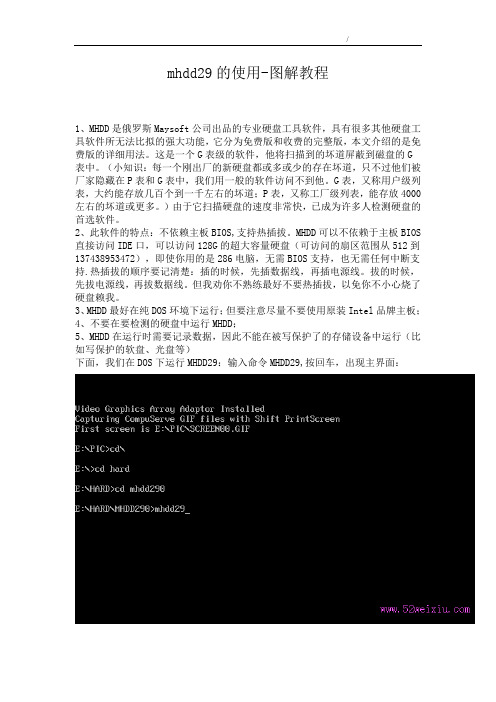
mhdd29的使用-图解教程1、MHDD是俄罗斯Maysoft公司出品的专业硬盘工具软件,具有很多其他硬盘工具软件所无法比拟的强大功能,它分为免费版和收费的完整版,本文介绍的是免费版的详细用法。
这是一个G表级的软件,他将扫描到的坏道屏蔽到磁盘的G表中。
(小知识:每一个刚出厂的新硬盘都或多或少的存在坏道,只不过他们被厂家隐藏在P表和G表中,我们用一般的软件访问不到他。
G表,又称用户级列表,大约能存放几百个到一千左右的坏道;P表,又称工厂级列表,能存放4000左右的坏道或更多。
)由于它扫描硬盘的速度非常快,已成为许多人检测硬盘的首选软件。
2、此软件的特点:不依赖主板BIOS,支持热插拔。
MHDD可以不依赖于主板BIOS 直接访问IDE口,可以访问128G的超大容量硬盘(可访问的扇区范围从512到137438953472),即使你用的是286电脑,无需BIOS支持,也无需任何中断支持.热插拔的顺序要记清楚:插的时候,先插数据线,再插电源线。
拔的时候,先拔电源线,再拔数据线。
但我劝你不熟练最好不要热插拔,以免你不小心烧了硬盘赖我。
3、MHDD最好在纯DOS环境下运行;但要注意尽量不要使用原装Intel品牌主板;4、不要在要检测的硬盘中运行MHDD;5、MHDD在运行时需要记录数据,因此不能在被写保护了的存储设备中运行(比如写保护的软盘、光盘等)下面,我们在DOS下运行MHDD29:输入命令MHDD29,按回车,出现主界面:主界面列出了MHDD的所有命令,下面我们主要讲解MHDD的几个常用命令:PORT;ID ;SCAN; HPA; RHPA; NHPA; PWD ;UNLOCK ;DISPWD ;ERASE ;AERASE ;STOP。
首先输入命令PORT(热键是:SHIFT+F3),按回车。
这个命令的意思是扫描IDE口上的所有硬盘。
好了,现在看到有两个硬盘,一个是西数40G,一个是迈拓2G。
(说明:1、2是接在IDE1口上的主从硬盘,3、4是接在IDE2口上的主从硬盘,5是接在PC3000卡上的。
- 1、下载文档前请自行甄别文档内容的完整性,平台不提供额外的编辑、内容补充、找答案等附加服务。
- 2、"仅部分预览"的文档,不可在线预览部分如存在完整性等问题,可反馈申请退款(可完整预览的文档不适用该条件!)。
- 3、如文档侵犯您的权益,请联系客服反馈,我们会尽快为您处理(人工客服工作时间:9:00-18:30)。
西数硬盘修复工具教程
西数硬盘修复工具是一款用于修复西数硬盘故障的工具软件,可以帮助用户检测和解决硬盘中可能出现的各种问题,例如坏道、数据丢失、系统崩溃等。
下面将为大家介绍如何使用西数硬盘修复工具修复硬盘问题。
第一步,下载并安装西数硬盘修复工具。
用户可以从官方网站或者其他可信的软件下载网站下载软件的安装包,并按照提示进行安装。
第二步,打开西数硬盘修复工具。
安装完成后,在电脑桌面或者开始菜单中找到西数硬盘修复工具的快捷方式,双击打开软件。
第三步,选择需要修复的硬盘。
在软件界面中,会显示所有连接到计算机的硬盘列表,用户需要选择出现问题的西数硬盘。
第四步,进行硬盘检测。
在选择西数硬盘后,点击软件界面中的“开始检测”按钮,软件将自动开始对硬盘进行检测,以发现可能存在的问题。
第五步,分析检测结果。
检测完成后,软件会生成一个检测报告,显示硬盘的健康状况以及所存在的问题。
用户需要仔细阅读检测报告,了解硬盘问题的具体情况。
第六步,选择修复方案。
根据检测报告中显示的问题,用户需要选择合适的修复方案。
西数硬盘修复工具提供了多种修复选
项,例如修复坏道、恢复数据等。
第七步,执行修复操作。
在选择修复方案后,点击软件界面中的“修复”按钮,软件将自动执行修复操作。
在修复过程中,用户需要耐心等待,不要中断操作。
第八步,检查修复结果。
修复完成后,软件会生成修复报告,用户可以查看修复结果。
如果问题得到解决,则硬盘修复工作完成;如果问题依然存在,用户可以尝试其他修复方案。
最后,我们需要注意的是,虽然西数硬盘修复工具可以帮助我们解决一些硬盘问题,但并不是万能的。
对于一些严重的硬盘故障,例如物理损坏,软件修复工具可能无能为力,需要寻求专业的硬件维修服务。
因此,在使用西数硬盘修复工具时,我们需要根据具体情况选择合适的修复方案,并在必要时寻求专业帮助。
